win10系统下如何关闭驱动精灵的开机检测
windows10系统电脑开机后,驱动精灵会自动进行电脑垃圾检测,一些用户觉得这样很浪费时间,因此就想将其关闭掉。这该如何操作呢?下面,就随小编看看关闭驱动精灵开机检测的具体方法。
推荐:win10系统下载64位
具体如下:
1、首先找到驱动精灵快捷方式,启动软件,单击开始 程序 找到驱动精灵,单击软件快捷方式打开软件。
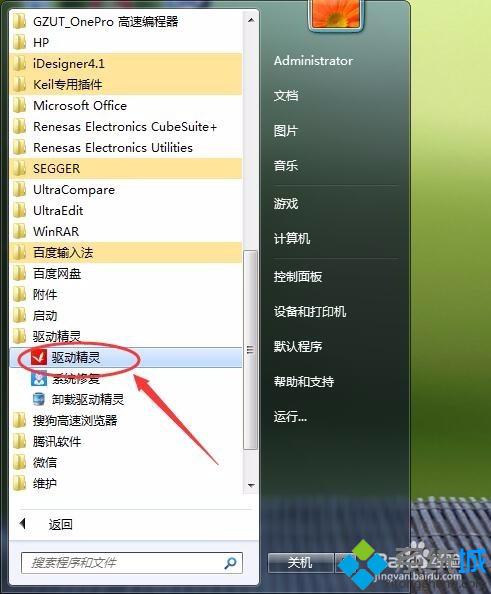
2、已经启动驱动精灵,单击打开软件窗口右上角的设置图标,找到设置菜单。
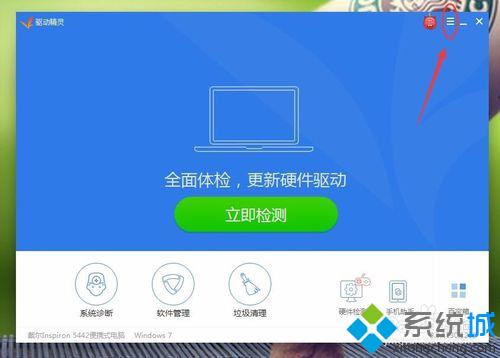
3、在软件弹出的下拉菜单,单击选择“设置”进行软件设置。

4、弹出设置对话框,默认是综合设置,单击最后一个“提醒设置”。
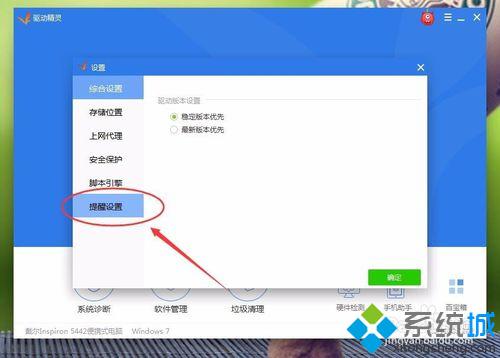
5、在设置的第一项有个垃圾清理提醒,现在选的是“开机自动检测垃圾”现在要把这个功能关掉,选择第二项“开机不自动检测垃圾”。
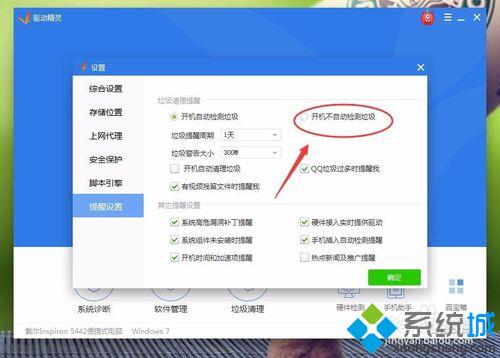
6、设置完成,不要忘记保存,单击“确定”,完成设置。
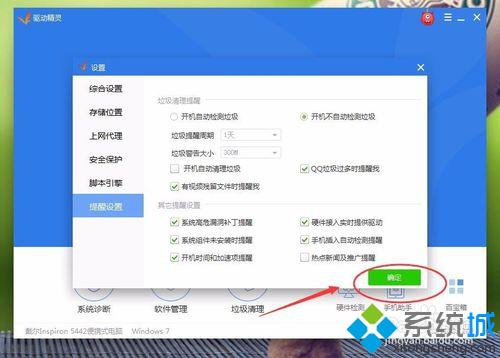
7、设置完成,关闭软件,最好重启一下电脑,查看软件设置情况。
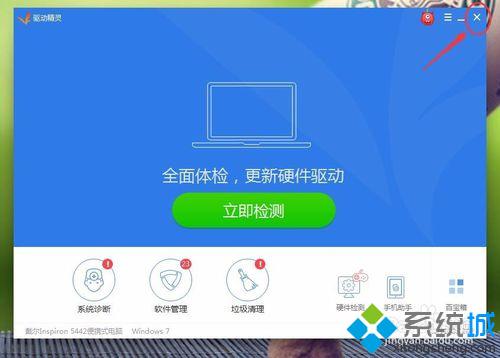
以上就是小编为大家介绍的win10系统下关闭驱动精灵开机检测的具体方法了。步骤并不多,相信大家操作一遍就能很快学会!
相关教程:xp开机磁盘检测如何关掉电脑怎么关闭自动关机打开按键精灵自动运行脚本电脑一开机就自动关机驱动精灵没有显示声卡我告诉你msdn版权声明:以上内容作者已申请原创保护,未经允许不得转载,侵权必究!授权事宜、对本内容有异议或投诉,敬请联系网站管理员,我们将尽快回复您,谢谢合作!










